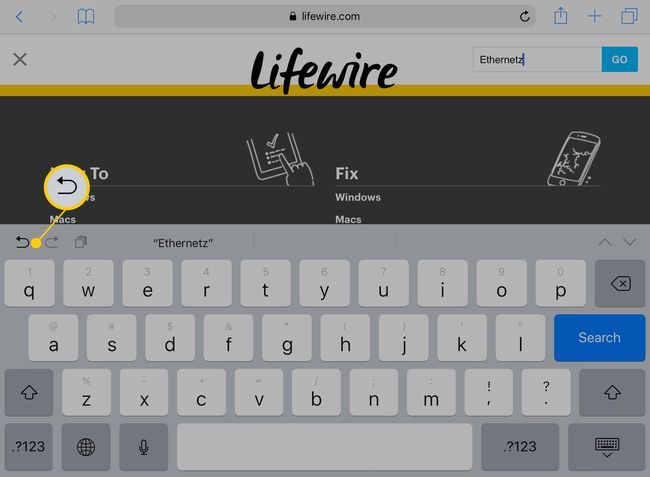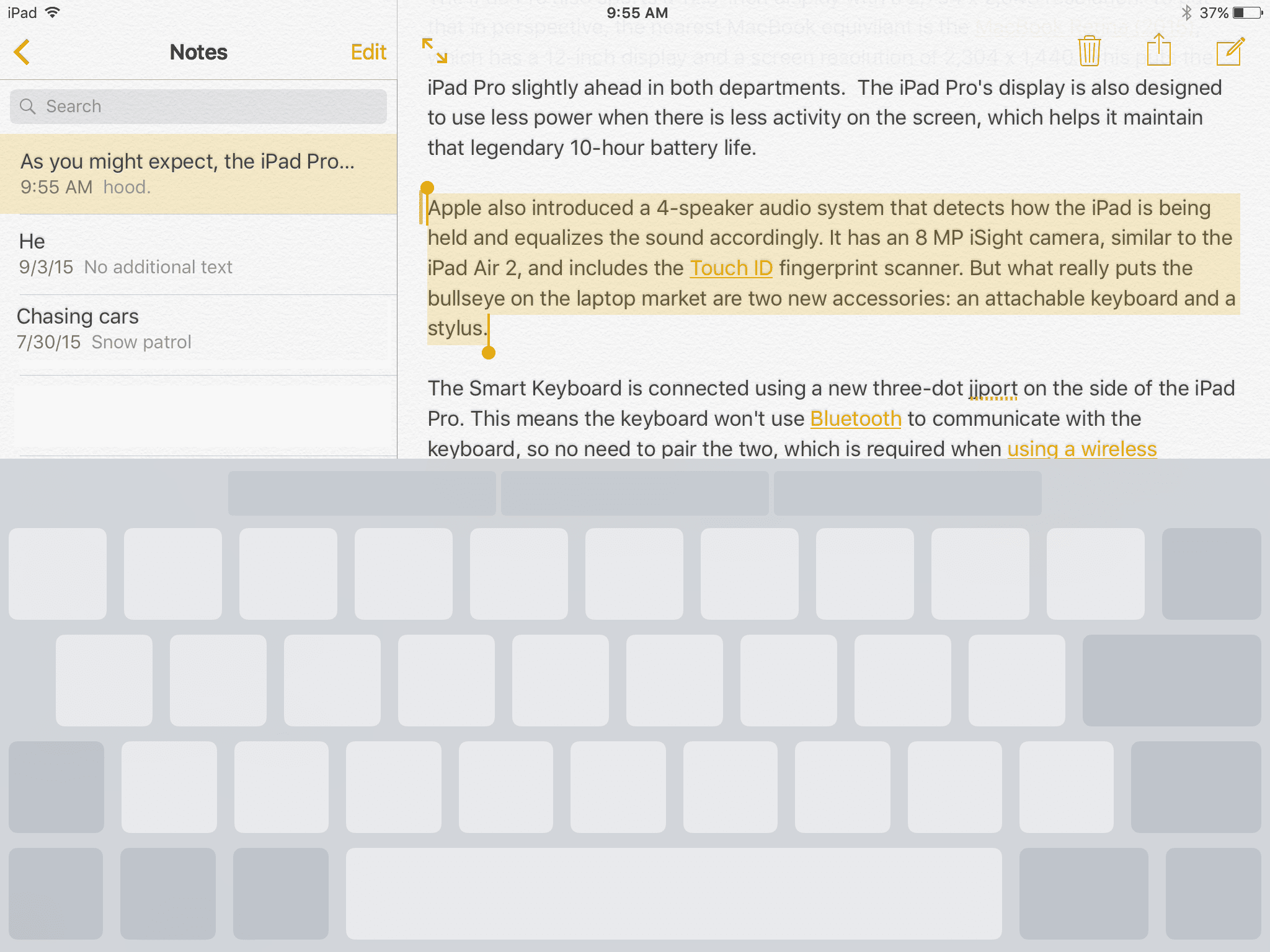Mitä tietää
- Aseta kaksi sormea näytölle tai paina pitkään välilyöntiä aktivoidaksesi virtuaalisen ohjauslevyn.
- Valitse tekstiä asettamalla kaksi sormea iPadin päälle kahdeksi sekunniksi ja vetämällä sitten sormesi tekstin yli.
- Jos teet virheen, napauta Kumoa tai ravista iPadia.
Tässä artikkelissa kerrotaan, kuinka kohdistinta siirretään iPadin näytöllä iOS 9:ssä ja uudemmissa. Virtuaalinen ohjauslevy on yksi iOS:n edistyneimmistä ominaisuuksista, jonka olemassaolosta useimmat eivät edes tiedä.
Kuinka se toimii?
Käytä virtuaalista ohjauslevyä asettamalla kaksi sormea näytölle tai painamalla pitkään välilyöntiä. Kun näppäimistön näppäimet ovat tyhjiä, ohjauslevy on aktiivinen.
Siirrä kohdistinta jättämällä sormesi näytölle ja liikuttamalla niitä aivan kuten tavallisella ohjauslevyllä. Kursori seuraa liikettäsi. Kun virtuaalinen ohjauslevy on käytössä, voit liikkua missä tahansa näytössä ja se toimii yhtenä jättimäisenä ohjauslevynä. Voit myös selata tekstiä siirtämällä kohdistimen kokonaan ylös tai näytön alaosaan. Kun liikutat sormiasi tähän suuntaan, teksti liukuu mukanasi.
Tekstin valinta ohjauslevyllä
Voit myös valita tekstiä ohjauslevyllä. Näin:
-
Aloita ohjauslevyn ollessa pois päältä.
-
Aseta kaksi sormea iPadin näytölle. Et voi käyttää tekstin valintaa, jos otat ohjauslevyn käyttöön painamalla pitkään välilyöntinäppäintä.
-
Kun ohjauslevy käynnistyy, pidä sormesi paikallaan muutaman sekunnin ajan.
-
Kohdistin siirtyy valintatilaan, joka lisää ympyröitä kohdistimen ylä- ja alaosaan.
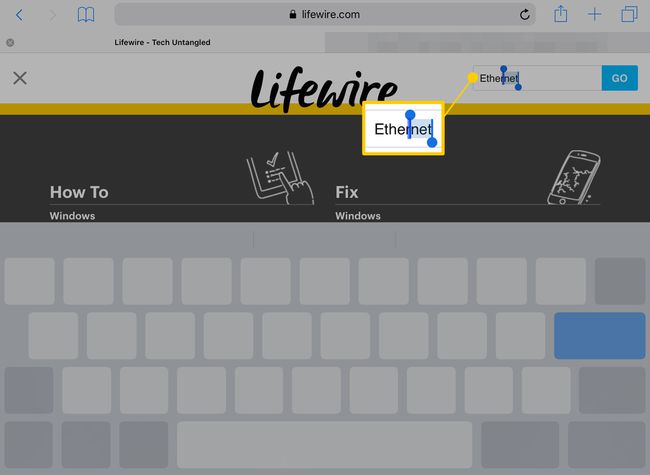
-
Valitse tekstiä vetämällä sormiasi näytön poikki. Tämä on mahdollista vain sivuilla ja sovelluksissa, joissa tekstiä voidaan muokata.
Toimiiko ohjauslevy kolmannen osapuolen sovelluksissa?
Vaikka virtuaalisen ohjauslevyn pitäisi toimia useimmissa tekstinkirjoitussovelluksissa, kaikki sovellukset eivät tue toimintoja. Jotkut kolmannen osapuolen ohjelmat, jotka eivät käytä ohjauslevyä nyt, voivat sisällyttää sen tulevaan julkaisuun. Ja jos sovellus ei tue tekstin muokkausta, kuten verkkoselain, joka katselee tavallista verkkosivua, ohjauslevy ei välttämättä toimi.
Älä unohda peruutuspainiketta
Apple on lisännyt näyttönäppäimistöön muutamia sovelluskohtaisia painikkeita. Useimmissa sovelluksissa, joissa voit muokata tekstiä, on kumoa-painike automaattisen korjauksen ehdotusten vasemmalla puolella. Tämä painike koskee tiettyjä sovelluksia, joten se ei ole aina siellä. Mutta jos teet virheen valitessasi, kopioiessasi tai liittäessäsi tekstiä, napauta Kumoa tai ota se takaisin ravistamalla iPadia.